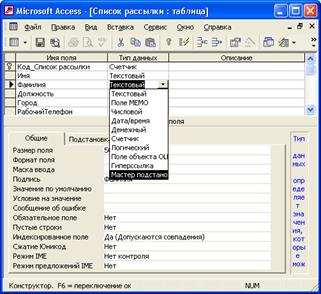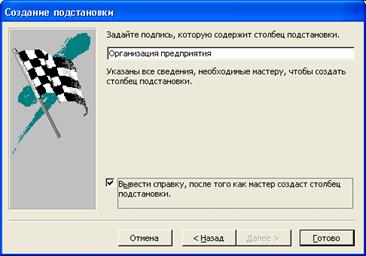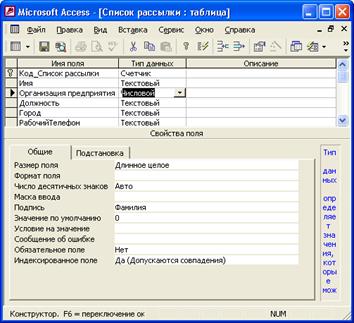Заглавная страница Избранные статьи Случайная статья Познавательные статьи Новые добавления Обратная связь FAQ Написать работу КАТЕГОРИИ: ТОП 10 на сайте Приготовление дезинфицирующих растворов различной концентрацииТехника нижней прямой подачи мяча. Франко-прусская война (причины и последствия) Организация работы процедурного кабинета Смысловое и механическое запоминание, их место и роль в усвоении знаний Коммуникативные барьеры и пути их преодоления Обработка изделий медицинского назначения многократного применения Образцы текста публицистического стиля Четыре типа изменения баланса Задачи с ответами для Всероссийской олимпиады по праву 
Мы поможем в написании ваших работ! ЗНАЕТЕ ЛИ ВЫ?
Влияние общества на человека
Приготовление дезинфицирующих растворов различной концентрации Практические работы по географии для 6 класса Организация работы процедурного кабинета Изменения в неживой природе осенью Уборка процедурного кабинета Сольфеджио. Все правила по сольфеджио Балочные системы. Определение реакций опор и моментов защемления |
Использование Мастера подстановокСодержание книги
Поиск на нашем сайте
Сделать более простым ввод значений в поле позволяет операция подстановки. Используя эту операцию, можно выбирать значения поля из списка. Список значений может быть как фиксированным, так и содержаться в таблице или запросе. Сформировать столбец подстановок для поля помогает Мастер подстановок (Lookup Wizard). Создадим столбец подстановок для поля "КодКлиента" в таблице "Список рассылки оповещений". Это даст нам возможность при вводе данных в эту таблицу вводить не коды клиентов, которые мы не знаем, а выбирать из списка название организации, в которой работает данное лицо. Чтобы использовать Мастера подстановок, необходимо:
2. Выделить поле "КодКлиента" и выбрать из списка в столбце Тип данных значение Мастер подстановок (рис. 2.14).
Рис. 2.14. Первое диалоговое окно Мастера подстановок 3. В открывшемся диалоговом окне Мастер подстановок выбрать способ задания значений: Объект "столбец подстановки" будет использовать значения из таблицы или запроса, т. к. в этом случае мы должны использовать данные из таблицы "Клиенты". Нажать кнопку Далее. 4. В следующем диалоговом окне можно выбрать из списка таблицу или запрос, из которого будет осуществляться подстановка. Выбрать таблицу "Клиенты" и нажать кнопку Далее (рис. 2.15).
Рис. 2.15. Второе диалоговое окно Мастера подстановок
Рис. 2.16. Третье диалоговое окно Мастера подстановок
7. Ввести название столбца подстановок и нажать на кнопку Готово (рис. 2.18). При необходимости Мастер подстановок попросит сохранить те изменения, которые вы внесли в таблицу, прежде чем окончательно установит подстановки — ответьте Да. На этом процедура создания столбца подстановок заканчивается.
Рис. 2.17. Четвертое диалоговое окно Мастера подстановок
Рис. 2.18. Пятое диалоговое окно Мастера подстановок На нижней панели окна Конструктора таблиц находится вкладка Подстановка, в которой определяются свойства поля, относящиеся к подстановке. Если столбец подстановки для поля не определен, значение свойства Тип элемента управления для текстовых и числовых полей равно Поле, для логического типа — Флажок. При этом остальные свойства на вкладке Подстановка отсутствуют. Если вы хотите добавить к полю столбец подстановок, то установите для свойства Тип элемента управления значение Поле со списком или Список. В этом случае на вкладке Подстановка появляется ряд свойств, позволяющих управлять параметрами подстановки (рис. 2.19).
Рис. 2.19. Столбец подстановок в таблице "Список рассылки оповещений" Описание этих свойств приведено в табл. 2.4. Таблица 2.4. Свойства подстановки для поля со списком
Если значение свойства Тип элемента управления равно Список (а это возможно только для текстовых и числовых полей), на вкладке Подстановка появляются только свойства, отмеченные в табл. 2.5 звездочкой (*).
|
||||||||||||||||||||||||||||||||
|
Последнее изменение этой страницы: 2016-04-23; просмотров: 272; Нарушение авторского права страницы; Мы поможем в написании вашей работы! infopedia.su Все материалы представленные на сайте исключительно с целью ознакомления читателями и не преследуют коммерческих целей или нарушение авторских прав. Обратная связь - 52.15.118.202 (0.01 с.) |